1 导言:
许多年来,我一直使用卫星天线接收电视。刚开始我接收的是D2MAC格式的模拟电视。几年后的现在,卫星电视已是明日黄花,数字播放的DVB-S格式渐渐兴起。最早一代的卫星接收器(机顶盒,AKA demod)必须得向卫星电视频道的供应商租用。它们只配备了一些粗陋的组件,频道切换速度慢,OSD简陋得令人生厌,不能输出数字化音频,收讯灵敏度低,MPEG2解码效果差,甚至固件还是锁死的,只能由供应商随他们心情来为你升级。当时市场上也有少数低价的数字接收器出现,然而他们与卫星电视供应商所提供的特别服务(如Electronic Program Guide AKA EPG, Pay Per View AKA PPV°等等)并不完全兼容。
第二代的卫星接收器以Xsat 310/410和Aston Xena系列为代表,它们是书架式机顶盒的先驱,与服务商脱离关系,并与官方解密卡相兼容。通过pc,你能够对它们重新设定每个频道的位置,管理你所喜爱的频道,甚至还能使用串行线对固件进行升级。
现在,第三代的机顶盒已经上市。Dreambox就是一款受用户推崇的第三代机器。在IBM PowerPC和MPEG1/2硬件解码的支持下,这款配备开源Linux系统的机顶盒是完全开放的。Dreambox不仅提供了优质的图象和声音,还有多种的接口与外界相连: 以太网, USB, PS2, Compact Flash和两种Smartcard读卡器。Dreambox性能卓越:能够设置各种卫星天线,对频道和卫星无数量的限制,频道扫描速度极快,允许直接数码录制等等。假如想接收锁码频道,你只需一张从正当公司得到的对应解密卡和一个支持该卡的PCMCIA CAM。或者,你可以加载使内建smartcard读卡器能使用该解密卡的固件。由于Dreambox更像一台电脑而不是普通的消费电子设备,需要比较长的时间来熟悉它,使它物尽其用。
1.1 本指南面向的读者
本指南的目的在于指导你如何使你的Dreambox在原配的image下完全运行,并设置多重启动,使你能够尝试不同的软件组合。其中包括设置一个可用的网络和频道(对免费和锁码频道都是免费的)。
1 导言 :
1.1 面向的读者
1.2 所需设备
2 : 安装
2.1 定位卫星天线
2.2 卫星及频道设置
2.3 网络设置
3 : 基本操作要素
3.1 基本通讯
3.2 编辑频道列表及收藏
3.3 写入image
4 : 从HDD或USB记忆棒上多重启动
4.1 HDD多重启动设置
4.2 USB记忆棒多重启动设置
4.3 管理Images
5 Image示例: 安装MisterX
5.1 基础
5.2 模拟
5.3 自定义配置
6 数码视频的录制与播放
6.1 在Dreambox或PC的硬盘上录制
6.2 使用PC回放
6.3 使用DVD机回放
6.4 其它格式
6.5 使用局域网广播
6.6 在Dreambox上播放Divx及其它格式
7 总结
7.1 技巧提示
7.2 结语
1.2 所需设备
一台Dreambox !
TDM7000的第一个修正版存在一些硬件问题,它们在V1的第二个修正版中得以解决(除了一个电源限度问题外)。V2是一个改动后的V1二号修正版(电源内增加了两个电容)。它们均采用蓝色背光LCD显示板。
V3新添加了一块PCB板,以修正电源问题。其中可能还包含一些未被记载的小改动。它的LCD是琥珀色的,且有一个形如3xxxxxxxx的序列号。
我个人使用的Dreambox购于一个德国站点(Dreambox MK4),然而我找不到这个版本的相关文档。据我猜测,这是台V3的机器。 [Page]
- 一块整合进Dreambox的硬盘:可有可无。我个人是没有安装硬盘。硬盘会产生噪音并消耗更多的电量。你可以先不装硬盘而等以后再自行购置。但要注意并不是每一种硬盘都可以安装进去的。
- 一根128Mb的USB记忆棒:如果你没有硬盘,我强烈推荐你使用它,并且,如果想使用这篇指南,记忆棒是必备的。我用的是Dane-Elec, USB2.0,在兼容性方面没有什么大问题。只须注意有些USB在默认情况下写保护是打开的,得先用生产商提供的特殊软件在Windows下解锁方可使用。
- 一根不用的modem串口线也是很有用的。如果写入失败或是你让网络停止运行后,它能让你再接通Dreambox。
这种线可以在商店里买到,或者你也可以自行制做。可以使用屏敝良好的线材,但是不能太长。长度不应超过两米,以一米为佳。
- 装有百M以太网卡的PC。Dreambox与PC可以通过交叉以太网线直接相连,或是用普通网线通过hub/swich连接。
2 : 安装
2.1 定位卫星天线
T只有在你的卫星天线还没设置好的情况下才需要做这一步。这个工作相当棘手,所以最好请有安装经验的人来帮你,或是花钱请人安装。如果你认为有把握自行解决,设置方法请看这里。.
2.2 卫星及频道设置
假定你的天线已经装好并可以使用了。第一次启动你的Dreambox时,你必须选择语言,时区,然后是天线设置:Basic(单个LNB/单个dish),Medium(多个LNB/Dishes且伴有DiseqC切换),或complex(a motorized unit)。接着还要添加至少一个卫星。
现在要开始在至少一个卫星上扫描频道。Dreambox扫描速度之快令人难忘,这一切基于一个包含选中卫星所有波段的XML文件。记信,某些波段不含任何数字频道很正常,因为有一部分频道仍继续用于模拟广播或是临时信号。现在按蓝色访问下一个页面:
按蓝色键,然后选择自动扫描,将会出进一个进度显示窗口:
2.3 网络设置
现在该来设置网络了。按下摇控器上的小dream键,然后选择Setup - Expert Setup - Communication Setup.
我推荐使用192.168.0.24做为Dreambox的ip,因为越来越多的OS image默认使用这个值。把网关设成你所用internet的网关(如果你通过路由器或是internet连接共享上网,网关通常是192.168.0.1)。把掩码设成255.255.255.0。注意,如果你用的是家用网关(DSL或是cable路由),那么你的IP地址将在192.168.1.X范围内,需要分配适当的IP给Dreambox。掩码不变,但网关通常要改为192.168.1.1。
当接上Internet时,DNS应与你PC上的DNS一致。
如果你现在没有接上Internet,那么建立一个连接,在开始菜单里选择运行,然后输入command(适用于windows 98)或cmd(适用于windows 2000和XP)。接着输入"ipconfig /all"就能得到一个关于你网络的相关设置列表。下面的截图中标示出了两个DNS的位置。
此外,要保证你的以太网卡的IP地址是在相同的子网内(192.168.0.x),这样Dreambox和此网络上其它电脑才能访问Internet.这需要一个硬件路由器(最佳的方案并能对网络提供一定的保护)或是采用Internet连接共享(可以搜索google获取这方面的资料)。上述步骤完成后,你的Dreambox已经能够上Internet下载更新。为了测试是否已经正常工作,可以试着ping你的Dreambox:
如果ping 192.168.0.1(你的PC)不正常,那就是PC没有正确设置。假如你使用了软件防火墙,把它关了再测试一下,并且再检查下网络设置。如果在Dreambox开着并且你已经正确设置了的情况下还ping不通192.168.1.24(Dreambox),那可能是布线的问题。
3 : 基本操作要素
3.1 基本通讯 [Page]
网络设置好后,telnet和ftp进程就被打开了。Telnet是一种早期很流行的访问远程电脑的方法。它只支持命令行程度。要建立Telnet连接,点击开始菜单,选择运行并输入"telnet 192.168.0.24"。当要求登录里,输入root,密码则是Dreambox.。
要建立到Dreambox的FTP连接,可以用你喜欢的FTP客户端或是Windows提供的命令行FTP(使用方法和telnet一样,但输入的是"ftp 192.168.0.24"而非"telnet 192.168.0.24"。用户和密码与telnet一样)。
3.2 编辑频道列表及收藏
现在到了导入我们之前建立的卫星和频道列表的时候了。DreamboxEdit是最佳的选择。安装并运行这个程序,点击ftp图标,进入储存你的频道列表和收藏。然后点击Receive files from Dreambox,几秒的等待后,你所有的频道都在DreamboxEdit里出现了。在窗口的最右边,你可以创建或整理你的TV和Radio收藏,也可以从最左边拖拉选定项至中间部分添加频道。还能任意对频道进行排序。
为了让Dreambox接收你所做的改变,点击FTP图标,再点击send to Dreambox。上传完成后,点击reload settings on Dreambox,将可以看到你对Dreambox所做的所有改变。
要进入你的收藏,只须按下遥控器上的上或下箭头,然后按蓝色键,选择navigate再按OK。要在选择的User-bouquet里切换频道,只须按左或是右。下图是收藏列表的一个示例:
3.3 写入image
现在轮到"images"了。我所说的image指的是一个软件,它包含用来看电视,录制等的操作系统和应用程序。在其设备上(如独立Divx播放器,其它机顶盒,DVD烧录机等),我们通常称之为固件。但是image这个词在Dreambox里被广泛使用。一个image包括控制硬件的linux操作系统和播放录制电视的应用程序。
你可以从Dreambox manufacturer website下载最新的官方image。写这篇文章时最新的版本为v1.07.4。假如你的Dreambox的版本低于它,你绝对应该升级它,因为多重启动插件1.3b要求不低于这一版本。要写入image,可以使用dreamUp(生产商提供)并配合串行线(安全但是速度慢),LAN(不推荐)或是使用root.cramfs法。最后一种方法,也是我所推荐的方法,是通过FTP将image上传到Dreambox的/tmp目录下,把它重命名为root.cramfs,接着进Dreambox的setup菜单,选择Software Update,再选manual update。
请确认你所用的image是正确的,否则你的Dreambox有可能会变成不得不送回给制照商修理的电子垃圾。如果想要清除闪存里留下的上一个image的所有个人设置(使用USB进行多重启动时不要这样做),在引导logo出现在屏幕上时同时近下Dreambox上的上和下按键。LCD上会出现一个"Flash erase"信息,然后Dreambox将重启。如果Dreambox在这个过程中死机了,可以同时按下它的三个按键重启设备,或是拔掉电源线。
现在你已经基本上准备好录制了。如果你对设置多重启动环境(允许你在多个image里切换),和观看一个定制image安装的实例感兴趣,可以点击上述文本中的连接。
6 数码视频的录制与播放
6.1 在Dreambox或PC的硬盘上录制
按下下图所示的两个按钮就可以开始录制:
在OSD开启的情况下,当设备在录制时你可以看到有个红色的格子闪动。录制时,你可以使用timeshift的功能:按下黄色按键停止回放(录制继续)去做些爆米花(或其它任何事),回来后再按下绿色按键继续播放。然而,这个功能还不是很完美。笔者发现这个timeshift功能在Gutan fat image下还有待改进。
回放录制的流时,到file模式下,选择文件,按下OK就能播放。
6.2 使用PC回放
安装Elecardn decoder可以让你在你喜欢的媒体播放器中观赏.ts文件。或者,你可以使用VideoLAN. VideoLAN简单易用,稳定,能完美读取TS文件。 [Page]
6.3 使用DVD机回放
由于数字电视和DVD采用了相同的压缩格式,用DVD来录制它可以说是理所当然。这个过程包括剪切广告和创作DVD。关于这个主题, Doom9上有一篇优秀指导文章。
6.4 其它格式
你当然也可以把录制的东西转成其它格式。如果你想创作一张SVCD,我推荐Doom9s DVB to SVCD guide, 对于DivX/XviD转化,我推荐Doom9s DVB to DivX/XviD guide.
6.5 使用局域网广播
使用DreamTV可以在LAN上进行广播,VideoLAN或Wingrabber也能用做这一用途。这方面的指南即将推出。
6.6 在Dreambox上播放Divx及其它格式
Dreambox的硬件无法处理比MPEG-2更复杂的流。然而,用PC来完成on-the-fly DivX to MPEG-2 conversion and stream this to the Dreambox是可行的。它要求一台强大的PC,但同时质量也会下降,因为DivX与MPEG2之间的转化通常会导致肉眼可见的质量损失。
7 总结
7.1 技巧提示
同时按下Dreambox前面板的三个按钮能够重启Dreambox。
Dreambox能够播放MP3和Ogg Vorbis两种音频文件,而且能对其硬盘上,USB记忆棒或CF卡的图象进行幻灯演示。Internet上有许多提供这些插件的image可供下载,可以在Dreambox的目录里直接选择。如果你插入一张CF卡,启动时它会被自动加载为/hdd,所以当使用交换文件时要小心。
观看电视时按下蓝色键后,所用的加密信息会显示出来,并让你选择相应的emu.某些image会为每个频道储存下所选 的emu.
如果你在web浏览器中输入Dreambox的IP地址(本例中为192.168.0.24),你可以远程改变频道和访问EPG。
7.2 结语
好了,我花了不少时间写下这些东西,希望你们会觉得这份指南对你有益且容易使用。我要感谢那些创作Dreambox image的作者们,如Gutan, RUdream, MisterX, SandBox, Hybrid, Hydra, NedKelly, SF team, DBF, Ahaustria, Neutrino, PeterPan等。谢谢你们使Dreambox变得如此有趣。另外也要对所有EMU的作者致以感谢。
同时,我也鼓励读者们捐款给那些免费为Dreambox提供工具的人们。
感谢Sat-Industry Forums和Dreambox Net Australia 里帮助我开始Dreambox之旅的朋友们。
祝贺SandBox Team,他们成立了一个法语站点及论坛,并创作了优秀的sandbox image。
特别感谢Doom9帮助修正我的法式英语文章及他那伟大的参考资料站点。
Dreambox DM7000S大家现在应该都听说过吧。圈内人士习惯称他“DB”别以后有人说DB你别不明白哦。这里只介绍他的简单使用。目的是为了大家更好的了解她。也算起个抛砖引玉的作用吧。
普通型的机器是没硬盘没键盘的。我是国内大多数朋友拥有的都是这种。因为DB的价格确实不菲。光遥控器单买就800RMB左右了。而且硬盘可以自己加装。不装硬盘的DB功能实在没办法发挥。严重建议加装。当然你如果票票多多也可以买装好硬盘的DB。装硬盘的时候要注意下面一些情况:.拆的时候前面板不能受力。DB的前面板是悬在那里的。所以只能抵着后面板往后拉后盖(重要).拿下2个黑色的长条。固定好硬盘。数据线和电源线机器是带的。布线的时候把线在硬盘下面走。装好硬盘,盖上上盖,接线。DB是没有大家所熟悉的S端子或者AV的。要自己准备要个转接头。SCART转制TWH有详细介绍。
这时候的DB最多也只能算个带硬盘的免费机。必须换掉机器内的版本。我知道的方法有2种。1.232线接上电脑,用Dreamup软件升级。 [Page]
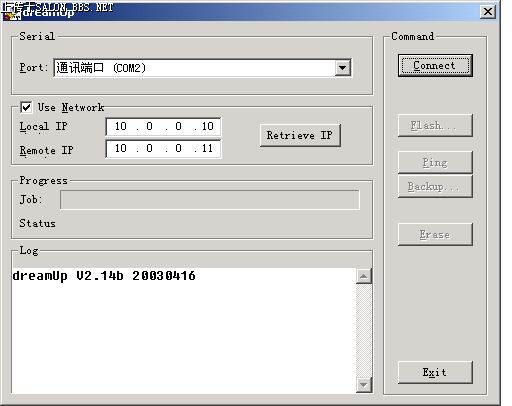
网友评论